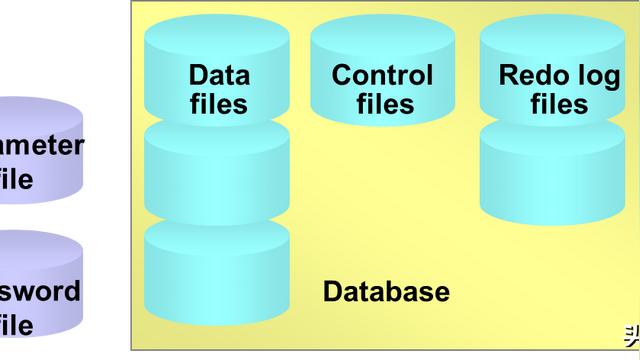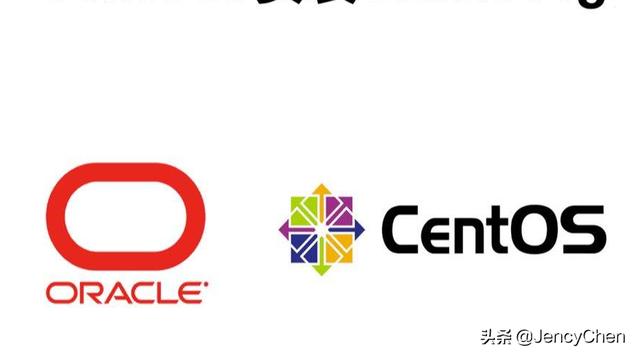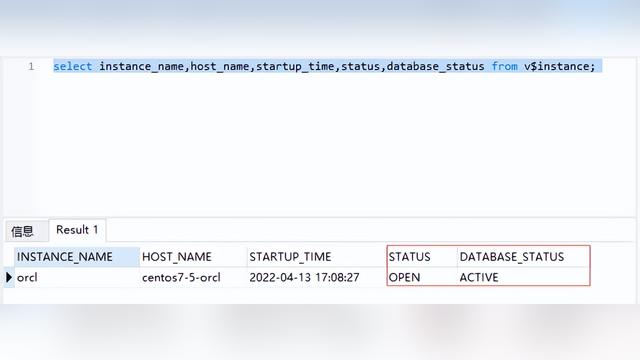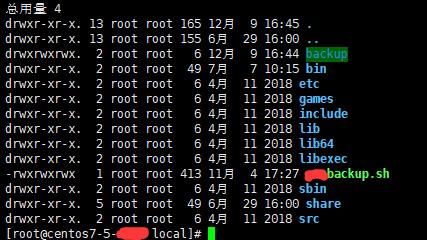CentOS 7.6下安装Oracle 11.2.0.4
所需软件:oracle11.2.0.4安装包、Xshell 6、Xmanager 6
环境说明:宿主机ip:192.168.88.2
虚机ip:192.168.88.200
虚机内存:2G
虚机主机名:vm-demo
oracle数据库名:orcl
oracle实例名:orcl
命令说明:root#ls -l表示在root用户下执行
oracle>ls -l 表示在oracle用户下执行
用root用户修改内核配置文件/etc/sysctl.conf。
- 同时可以拥有的的异步IO请求数目。 推荐值:1048576
fs.aio-max-nr = 1048576
- 系统允许的文件句柄最大数目,代表linux系统可以打开的文件数量
fs.file-max = 6815744
- 物理内存K数/4K(根据虚机的实际内存设置,以下是2G内存的设置)
kernel.shmall = 524288
- 可取的最大值为物理内存值-1byte,建议值为多于物理内存的一半(根据虚机的实际内存设置,以下是2G内存的设置)
kernel.shmmax = 2147483647
- 共享内存段的最大数量,取缺省值4096
kernel.shmmni = 4096
- 250是参数semmsl的值,表示一个信号量集合中能够包含的信号量最大数目。
32000是参数semmns的值,表示系统内可允许的信号量最大数目。
100是参数semopm的值,表示单个semopm()调用在一个信号量集合上可以执行的操作数量。
128是参数semmni的值,表示系统信号量集合总数。
kernel.sem = 250 32000 100 128
- 应用程序可使用的IPv4端口范围。
.NET.ipv4.ip_local_port_range = 9000 65535
- 套接字接收缓冲区大小的缺省值。
net.core.rmem_default = 262144
- 套接字接收缓冲区大小的最大值。
net.core.rmem_max = 4194304
- 套接字发送缓冲区大小的缺省值。
net.core.wmem_default = 262144
- 套接字发送缓冲区大小的最大值。
net.core.wmem_max = 1048586
- 以上参数除了有说明需要根据实际情况设置,其它参数照抄即可。执行sysctl -p生效;
用root用户增加组和用户。
- root#groupadd -g 500 oinstall
- root#groupadd -g 501 dba
- root#useradd -g oinstall -G dba,oinstall oracle
- root#passwd oracle
用root用户创建swap分区。
- 通过命令swapon -s来检查当前是否有swap分区。swap分区有2种:分区或文件;可以任意选一种创建(创建swap文件较为方便),大小为4G(内存大小的1.5-2倍)。
- 创建swap分区
- fdisk -l 查看磁盘是否还有剩余未分配的扇区:若有,使用fdisk来格式化成swap分区(分区类型为82);若无,在虚机新添加一块硬盘,然后按下面步骤操作:
- root#fdisk -l /dev/sdb
- root#mkswap /dev/sdb1
- root#swapon -s
- root#swapon /dev/sdb1
- root#swapon -s
- root#echo "/dev/sdb1 none swap sw 0 0" >> /etc/fstab
- 创建swap文件
- root#dd if=/dev/zero of=/mnt/oracle.swap bs=1024 count=524288*8
- root#chown oracle:oinstall /mnt/oracle.swap
- root#chmod 600 /mnt/oracle.swap
- root#mkswap /mnt/oracle.swap
- root#swapon /mnt/oracle.swap
- root#swapon -s
- root#echo "/mnt/oracle.swap none swap sw 0 0" >> /etc/fstab
用root用户修改/etc/security/limits.conf限制。
- 添加以下行:
oracle soft nproc 65535
oracle hard nproc 65535
oracle soft nofile 65535
oracle hard nofile 65535
用root用户修改/etc/pam.d/login。
- 添加以下一行:
session required /lib64/security/pam_limits.so
修改profile文件。
- 用root用户修改/etc/profile文件,增加以下内容:
if [ $USER = "oracle" ]; then
if [ $SHELL = "/bin/ksh" ]; then
ulimit -p 65535
ulimit -n 65535
else
ulimit -u 65535 -n 65535
fi
fi
- 用oracle用户修改其.bash_profile文件
export ORACLE_SID=orcl
export ORACLE_BASE=/opt/App/oracle
export ORACLE_HOME=$ORACLE_BASE/product/11.2.0/db_1
export INVENTORY_LOCATION=/opt/app/oraInventory
export LD_LIBRARY_PATH=$ORACLE_HOME/lib
export LANG=C
export NLS_LANG="American_america.zhs16gbk"
export PATH=$ORACLE_HOME/bin:$PATH
umask 022
- 生效配置,并echo检查是否生效:
oracle>source .bash_profile
用root用户在/opt下建目录,并修改归属。
root#mkdir -p /opt/app/database
root#mkdir -p /opt/app/oraInventory
root#mkdir -p /opt/app/oracle
root#chown -R oracle:oinstall /opt/app/database
root#chown -R oracle:oinstall /opt/app/oraInventory
root#chown -R oracle:oinstall /opt/app/oracle
用root用户关闭selinux
- 修改/etc/selinux/config里的SELINUX=disabled
用root用户配置/etc/hosts
- 修改/etc/hosts增加一行: <ip> <主机名>
检查oracle软件包依赖
- root#rpm -q binutils compat-libcap1 compat-libstdc++-33 gcc gcc-c++
glibc glibc-devel ksh libaio libaio-devel
libgcc libstdc++ libstdc++-devel libXi libXtst
make sysstat unixODBC unixODBC-devel elfutils-libelf elfutils-libelf-devel
- 安装上图提示未安装的软件包
root#yum -y install compat-libcap1 compat-libstdc++-33 ksh libaio-devel unixODBC unixODBC-devel elfutils-libelf elfutils-libelf-devel
解压安装包,放到/opt/app/database下
- 包里有database目录,因此只需解压到/opt/app/
root#unzip p13390677_112040_Linux-x86-64_1of7.zip -d /opt/app/
root#unzip p13390677_112040_Linux-x86-64_2of7.zip -d /opt/app/
root#chown -R oracle:oinstall /opt/app/
- /opt/app/database只是安装程序目录。安装全部完成后,如果空间紧张,可以删除。
如果选择静默安装,请跳至静默安装部分;否则,进行图形界面配置。
- 用root用户修改/etc/ssh/sshd_config,重启sshd服务。
X11Forwarding yes
AllowTcpForwarding yes
root#systemctl restart sshd
- 在windows机器安装XManager,运行Xmanager - Passive,默认是:0.0(即6000端口)。
- 打开Xshell6,隧道选项里要选中x11转移;telnet 宿主机ip(192.168.88.2)的6000端口(:0.0)要通。
- 设置X服务器的访问权限。
root#su - oracle
oracle>export DISPLAY=192.168.88.2:0:0.0
oracle>xhost +
- cd /opt/app/database 运行./runInstaller,看图形界面是否能启动。
看到如下界面,成功启动图形界面。
- 以下均是图形界面,不再详细描述。
- OSOPER组不用选。
- pdksh包在linux下叫ksh,之前yum时已经检查安装。此处若只有这一项,可忽略。
- 在快安装完的时候,会报错: Error in invoking target 'agent nmhs' of makefile
解决方案:
修改$
ORACLE_HOME/sysman/lib/ins_emagent.mk,将 $(MK_EMAGENT_NMECTL)修改为:$(MK_EMAGENT_NMECTL) -lnnz11,然后“Retry”。
- 按提示运行orainstRoot.sh和root.sh脚本
- 至此,oracle软件安装完成。
用netca配置监听。
dbca建库
- 在输入“Global Database Name”和“SID”时,若出现下图的情况(输一个字符,显示有2个),请切换一下输入法(按ctrl+空格)。
- 配置企业管理器可选,也可不选。
- 存储位置可以选择系统默认的使用模板数据库文件位置,也可以自定义一个文件位置。
- 指定闪回区和开启归档模式可以先不选,等后续安装完后再配置。
- 字符集选择:ZHS16GBK;其他默认
- 控制文件数量:最少有2个。最好放在不同位置(截图上是演示环境,就放在一个目录里
)
- 重做日志组数量默认3个,后续可以增加;成员大小默认是50M,对于正式环境,建议改成500M。
- 至此,建库完成。
lsnrctl status检查监听状态
- 查看监听状态:
oracle>lsnrctl status
- oracle>lsnrctl restart重启
- 监听文件说明:
按上述方法建立的监听是动态监听,静态文件($
ORACLE_HOME/network/admin/listener.ora)内容如下:
可以将配置文件改成如下方式,则为静态监听。
静态监听启动后,此处为unknown;而动态静态为ready。
Oracle的静默安装。
- 在/opt/app/database/response下有3个rsp文件:
a、db_install.rsp:安装oracle软件的响应文件
b、dbca.rsp:建库用的响应文件
c、netca.rsp:建监听用的响应文件
根据实际情况修改下面列出的参数,没有列出的参数就取默认值。
- db_install.rsp:
ORACLE_HOSTNAME= vm-demo
INVENTORY_LOCATION=/opt/app/oraInventory
ORACLE_HOME= /opt/app/oracle/product/11.2.0/db_1
ORACLE_BASE= /opt/app/oracle
oracle.install.db.config.starterdb.globalDBName=orcl
oracle.install.db.config.starterdb.SID=orcl
oracle.install.db.config.starterdb.characterSet=ZHS16GBK
oracle.install.db.config.starterdb.memoryLimit=1024M
oracle.install.db.config.starterdb.password.ALL=change_on_install
oracle.install.db.config.starterdb.fileSystemStorage.dataLocation=/data/oradata
oracle.install.db.config.starterdb.fileSystemStorage.recoveryLocation=/opt/app/oracle/fast_recovery_area
修改完后,执行下面这条命令:
oracle>./runInstaller -silent -responseFile /opt/app/database/response/db_install.rsp
- dbca.rsp
OPERATION_TYPE = "createDatabase"
GDBNAME = "orcl"
SID = "orcl"
SYSPASSWORD = "change_on_install"
SYSTEMPASSWORD = " change_on_install "
DATAFILEDESTINATION =/data/oradata
RECOVERYAREADESTINATION=/opt/app/oracle/fast_recovery_area
CHARACTERSET = "ZHS16GBK"
TOTALMEMORY = "1024"
修改完后,执行下面这条命令:
oracle>dbca -silent -responseFile /opt/app/database/response/dbca.rsp
- netca.rsp(无特殊情况,不用修改,直接执行下面这条命令)
oracle>netca -silent -responsefile /opt/app/database/response/netca.rsp
总结:
- 本文只是简单的安装数据库软件和建库,基本参数的调整将会放到下一篇文章。